Zertifikatsbezogene Probleme
Dieser Artikel behandelt AdGuard für Windows, einem multifunktionalen Werbeblocker, der Ihr Gerät auf Systemebene schützt. Um zu sehen, wie es funktioniert, laden Sie die AdGuard-App herunter
Um den HTTPS-Verkehr zu filtern und Werbung und Tracker effizient zu blockieren, generiert AdGuard ein spezielles (und einzigartiges) Stammzertifikat und installiert es im Systemspeicher. Mehr darüber, warum ein Zertifikat erforderlich ist, erfahren Sie in diesem Artikel.
Normalerweise vertrauen Browser dem AdGuard-Zertifikat, sobald es während des Installationsvorgangs zum Zertifikatspeicher des Systems hinzugefügt wurde. In manchen Fällen reicht dies jedoch nicht aus, und Sie können auf Warnungen oder Fehler stoßen. Dies geschieht am häufigsten in Firefox-basierten Browsern wie Mozilla Firefox, PaleMoon, Waterfox usw. oder in Yandex.Browser.
Hier einige häufig auftretende Probleme:
- Fehler Potenzielles Sicherheitsrisiko in Firefox-basierten Browsern
- Yandex.Browser-Zertifikat-Warnung
- Nicht-offizielle Add-ons lassen sich in Firefox-basierten Browsern nicht aktualisieren
Fehler Potenzielles Sicherheitsrisiko in Firefox-basierten Browsern
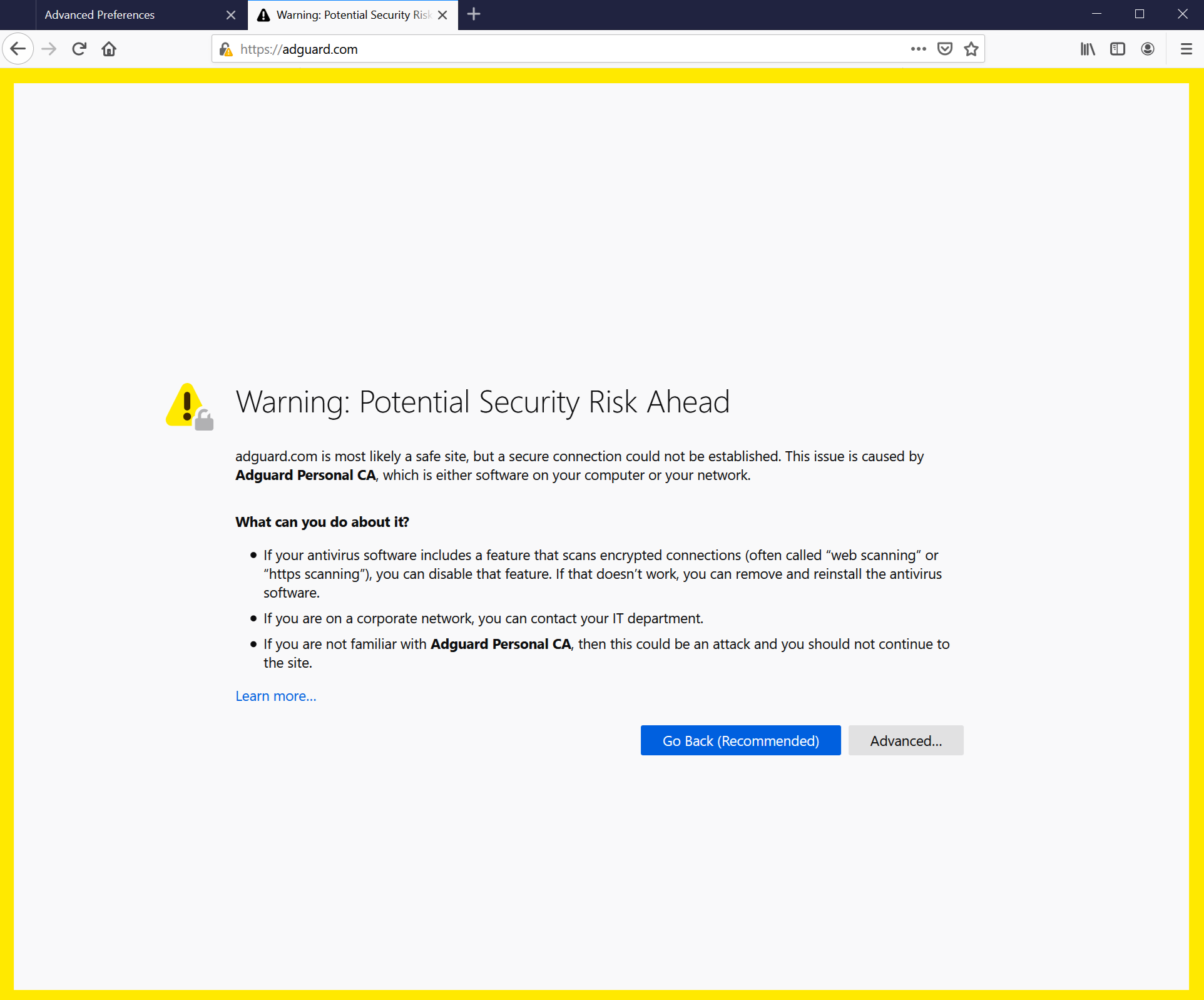
Alte FireFox-Versionen sowie darauf basierende Browser vertrauen nicht auf Zertifikate aus dem Systemspeicher, sondern nur auf solche aus dem lokalen Speicher. Seit Version 68 vertraut FireFox den Systemzertifikaten, aber Sie können immer noch die Fehlermeldung „Verbindung ist nicht vertrauenswürdig” erhalten. Wenn so etwas passiert, versuchen Sie zunächst, auf die Schaltfläche Zertifikat neu installieren zu klicken. Sie finden sie im Tab Netzwerk.
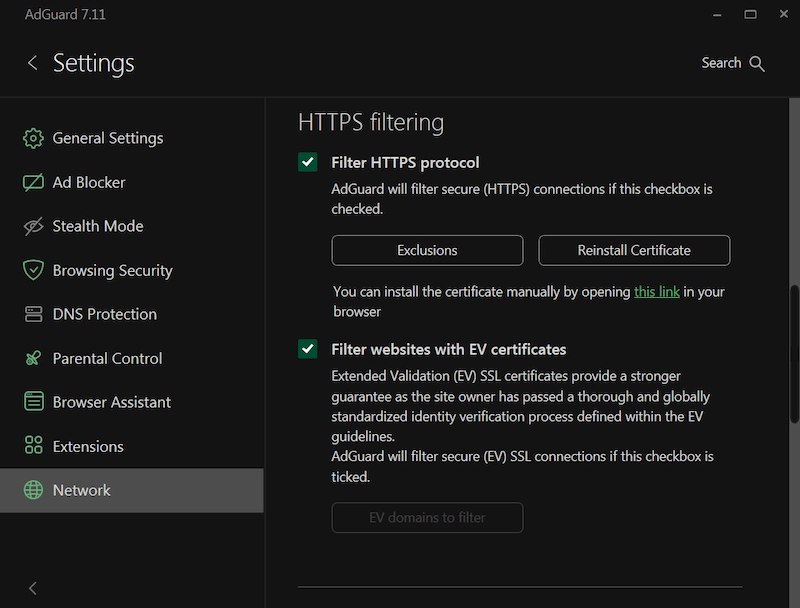
Wenn das nicht hilft, folgen Sie den Anweisungen zum manuellen Hinzufügen des AdGuard-Zertifikats zum FireFox-Speicher.
Diese Anleitung gilt für den Firefox-Browser. Die Namen der Schaltflächen und Menüpunkte können in anderen Firefox-basierten Browsern abweichen.
Starten Sie AdGuard.
Öffnen Sie die Seite http://local.adguard.org/cert und klicken anschließend auf die Schaltfläche Herunterladen. Der Browser sollte mit dem Herunterladen der Datei cert.cer beginnen.
HinweisSie können die Download-Seite auch über den Link in der AdGuard-App unter Einstellungen → Netzwerk → HTTPS-Filterung öffnen.
:::
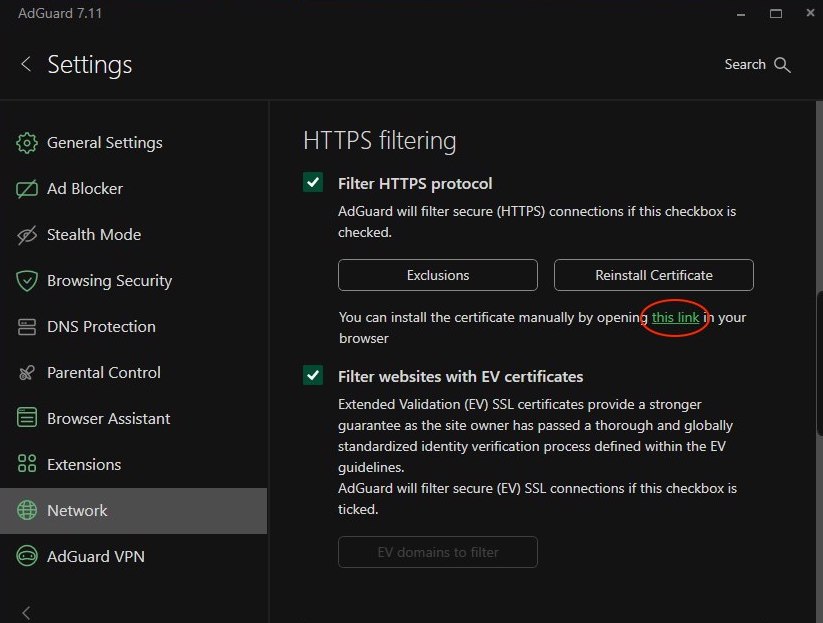
Öffnen Sie Ihren Browser und dann die Einstellungen.
Wechseln Sie zum Abschnitt Datenschutz und Sicherheit.
Blättern Sie nach unten zu Zertifikate und klicken Sie auf die Schaltfläche Zertifikate anzeigen….
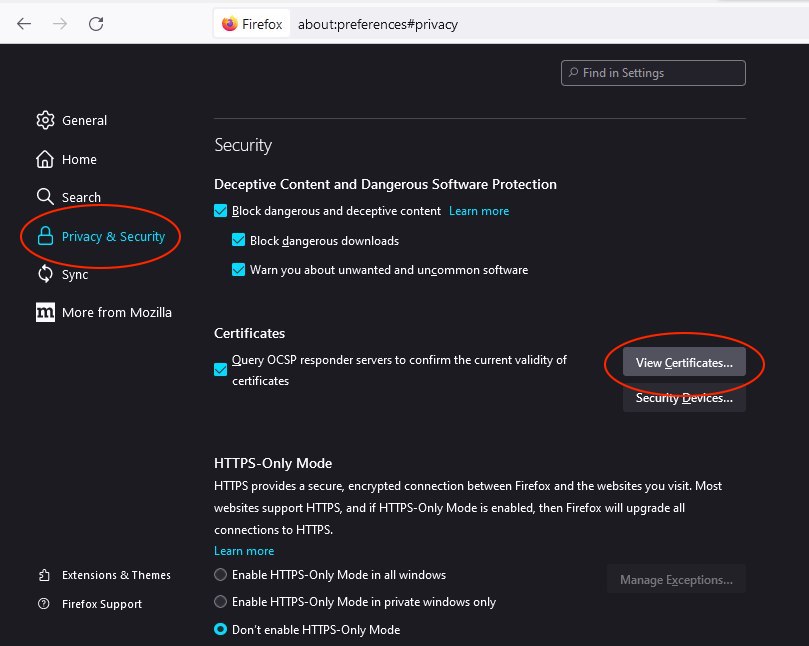
Wählen Sie den Tab Zertifizierungsstellen.
Klicken Sie auf Importieren....
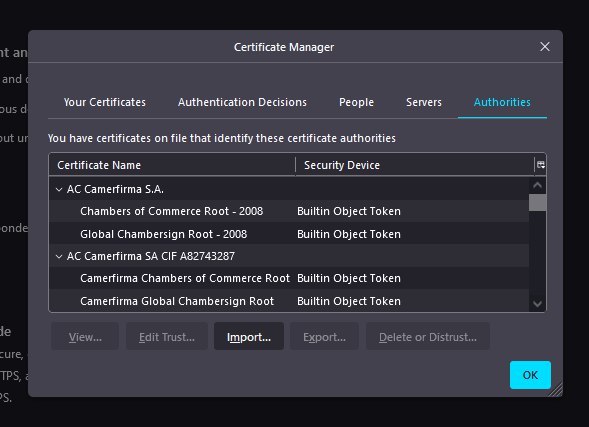
Suchen Sie die heruntergeladene Datei cert.cerund klicken Sie auf Öffnen.
Aktivieren Sie das Kästchen Dieser CA vertrauen, um Websites zu identifizieren und klicken Sie dann auf OK.
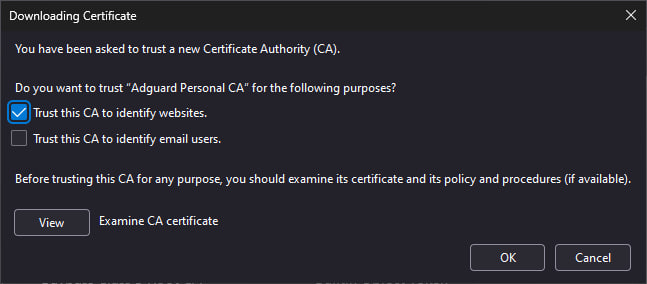
Sie haben das AdGuard-Zertifikat erfolgreich installiert. Starten Sie den Browser neu und der Fehler sollte behoben sein.
Yandex.Browser-Zertifikat-Warnung
Wenn Sie sowohl AdGuard für Windows als auch Yandex.Browser verwenden, sind Sie vielleicht schon auf diese Warnung gestoßen:
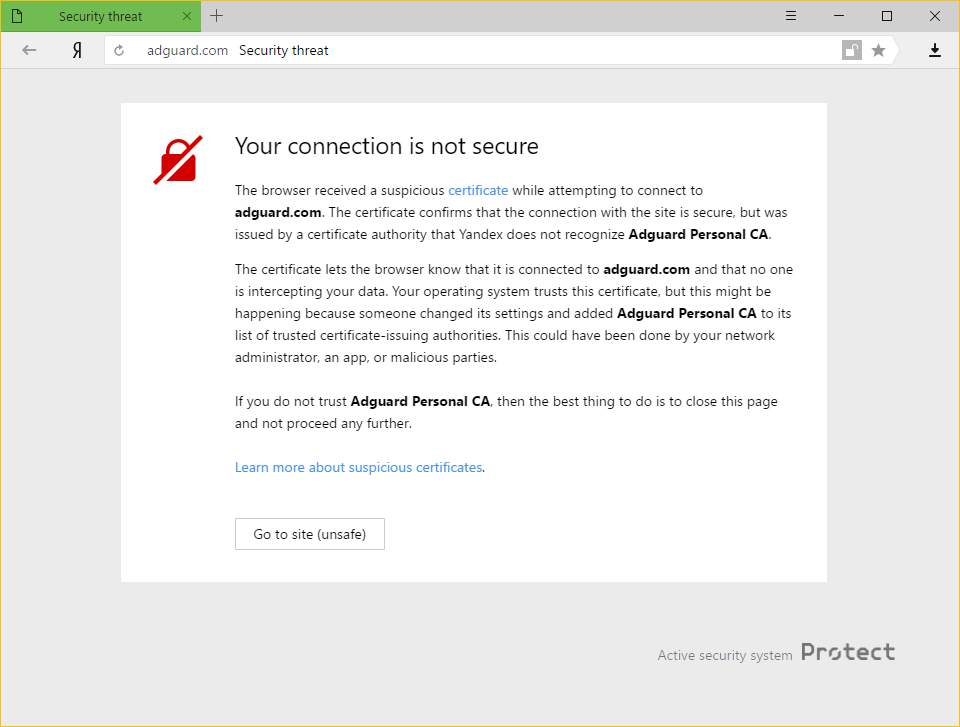
Warum geschieht das?
Sowohl bei AdGuard als auch bei Yandex wird die Sicherheit im Internet sehr ernst genommen. Derzeit warnt Yandex vor jedem Zertifikat, das vom Browser nicht erkannt wird. Dies ist nicht unbegründet, denn manchmal können böswillige Anwendungen ihre eigenen Zertifikate einschleusen und dies nutzen, um das System zu schädigen und private Daten zu stehlen.
AdGuard fügt jedoch auch sein Zertifikat zu den vertrauenswürdigen Zertifikaten hinzu. Dies führt zu der Warnmeldung, die Sie erhalten haben.
So kann das Problem gelöst werden
Am einfachsten ist es, wenn Sie auf die Schaltfläche Website öffnen klicken. Dadurch wird Yandex.Browser angewiesen, das AdGuard-Zertifikat als vertrauenswürdig zu betrachten, zumindest für eine gewisse Zeit. Normalerweise werden Sie diese Meldung nicht mehr sehen, aber es ist nicht ausgeschlossen, dass sie gelegentlich angezeigt wird, aus welchen Gründen auch immer. Drücken Sie in solchen Fällen einfach erneut die gleiche Taste (stellen Sie sicher, dass es sich um das Zertifikat von AdGuard handelt!).
Das Deaktivieren der HTTPS-Filterung im AdGuard verhindert auch, dass Yandex.Browser diese Meldung erneut anzeigt, aber sie hat einen hohen Preis: Jeder Werbung, die über HTTPS geladen werden (einschließlich Yandex-eigener Anzeigen), werden angezeigt — auf Websites wie YouTube, Facebook, Instagram und vielen anderen. Wir raten dringend davon ab, wenn Sie die Qualität der Werbeblockierung hoch halten möchten.
Nicht-offizielle Add-ons lassen sich in Firefox-basierten Browsern nicht aktualisieren
Wenn Sie Firefox-basierte Browser verwenden und Add-ons nutzen, die nicht aus Mozillas offiziellem Katalog stammen — und die HTTPS-Filterung in AdGuard aktiviert ist — können diese Add-ons nicht aktualisiert werden. Hier ist der Grund dafür.
Um Add-ons zu aktualisieren, prüft Firefox, ob die Verbindung zum Update-Server durch ein Zertifikat gesichert ist, das von einer vertrauenswürdigen Zertifizierungsstelle (CA) ausgestellt wurde. Firefox-basierte Browser vertrauen nur Zertifikaten von Zertifizierungsstellen, die in Mozillas integrierter Liste enthalten sind — eine Sicherheitsmaßnahme, um potenziell unsichere Aktualisierungen zu verhindern.
Das Zertifikat von AdGuard ist zwar sicher, ist aber nicht in dieser Liste enthalten. Aus diesem Grund sind Mozilla-Domains von der HTTPS-Filterung im AdGuard ausgeschlossen.
Nicht-offizielle Add-ons verwenden jedoch Server von Drittanbietern für Updates, und diese sind nicht standardmäßig von der HTTPS-Filterung ausgeschlossen. Sobald Firefox die Verbindung überprüft, wird er erkennt, dass das AdGuard-Zertifikat anstelle des Originalzertifikats verwendet wird und unterbindet das Update.
Wenn Sie Updates für solche Add-ons benötigen, sollten Sie AdGuard vorübergehend deaktivieren.